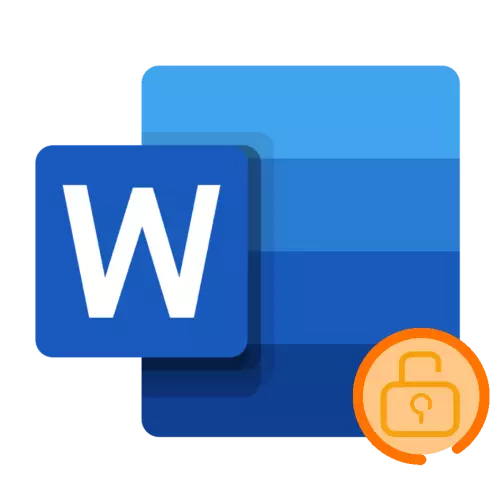
ډیری وختونه د مایکروسافټ په کلمه متن سندونو کې رامینځته کیږي ممکن محرم معلومات ولري چې تاسو غواړئ د ترمیم څخه خوندي شئ، او ځینې وختونه د چلند څخه ساتنه وکړئ. دا دنده دوتنې ته د رمز په نصبولو سره حل شوې، او نن به موږ به تاسو ته ووایم چې دا به څنګه وکړو.
مهم! لاندې بحث شوي هر ډول میتودونه تاسو ته اجازه درکوي چې د متن سند خوندي کړئ، مګر که چیرې پټنوم هیر شوی، نو دا یوازې په ځینو قضیو کې د ستونزې حل یا ضایع کول به د نصبولو پورې اړه ولري غوراوي. پدې اړه په تفصیل سره به د مقالې په وروستۍ برخه کې وویل شي.
1 میتود: ځانګړي غوښتنلیکونه
دلته یو څو برنامې شتون لري چې د پوښۍ او فایلونو پټولو وړتیا چمتو کوي، او همدارنګه د کوډ ترکیب په نصبولو سره. موږ د دوی څخه یو کاروو چې زموږ د نن ورځې دندې حل کولو لپاره.
- غوښتنلیک پورته لینک په کارولو سره د رسمي سایټ څخه غوښتنلیک ډاونلوډ کړئ. دا په خپل کمپیوټر کې نصب کړئ او منډه کړئ. د پټنوم سره پورته شئ
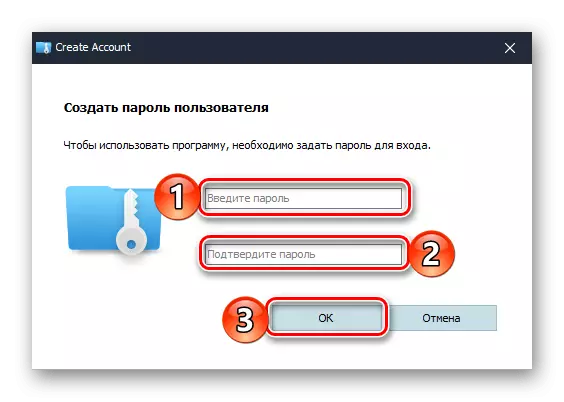
مهم! په راتلونکي کې، ټاکل شوي ترکیب ته اړتیا ده چې هر ځل ته د ننوتلو لپاره اړین وي. که تاسو په تصادفي ډول دا هیر کړئ، خوندي فایلونو او فولډرو ته لاسرسی ترڅو د مطلوب فولډر هایډر بیا نصبولو لپاره اړین وي.
- په اصلي کړکۍ کې، د "کوډيپ فایل" ټب ته لاړ شئ او په پای کې "جوړ کړئ" ت button ۍ کلیک وکړئ.
- د رامینځته شوي فایل پیرامیټونه وټاکئ، چې دا به واقعیا د معلوماتو ذخیره کولو لپاره د مجازی ډیسک استازیتوب وکړي. نوم وټاکئ، د موقعیت ډیزاین مشخص کړئ، اندازه وټاکئ (په وړیا نسخه کې، مګر د کافي څخه ډیر د دې څخه ډیر د متن سند لپاره "رامینځته کول"، بیا "جوړول" کلیک وکړئ.
- له یو څو ثانیو وروسته، تاسیس شوې مجازی فایل د برنامې په کړکۍ کې څرګندیږي، په "سپړونکي" کې به د دې ځای په موازي ډول به دا ځای خلاص شي. دا هغه لارښود ته دی چې د کلمې سند باید جوړ شي چې تاسو غواړئ د پټنوم ساتنه وکړئ. دلته یې کاپي او پیسټ کړئ یا د اصلي فولډر څخه حرکت وکړئ.
- راتلونکی د "عملیاتي" کالم کې، د مثلف - ښکته لیست غوښتنه کوي، او "ټاکل شوی پاسورډ" وغواړئ.
- د کوډ څرګندونې دننه کړئ چې تاسو غواړئ د ټکي متن فایل خوندي کولو او د خپل مجازی ډیسک ساتلو لپاره وکاروئ. د تایید کولو لپاره "ښه" کلیک وکړئ
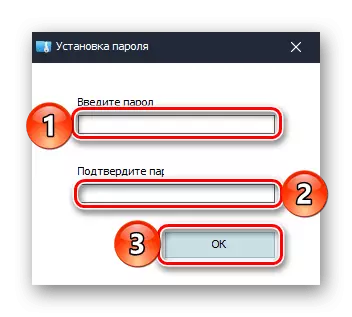
او بیا بیا "پاسورډ تنظیم کړئ" ته.
- په راتلونکي کې، دا به ممکنه وي چې د دې کمپیوټر له لارې د آفس فولډر هایډر په کارولو سره رامینځته شوی وي، چیرې چې دا د ډرایو په توګه ښودل کیږي.

که ډیسک به پدې لیست کې غیر حاضر وي، نو دا به اړینه وي چې پخپله د برنامې له لارې اضافه شي. په مخکې پیژندل شوي کالم کې، "عملیاتي" کالم باید د "غړیتوب" ت button ۍ لخوا فشار ورکړئ، په تیرو مرحلي کې نصب شوی رمز دننه کړئ او تایید کړئ "کلیک وکړئ. د ت button ۍ فشار ورکول (کله چې دا د "کنډکټر" څخه د موټر چلولو په نوم یادیږي.
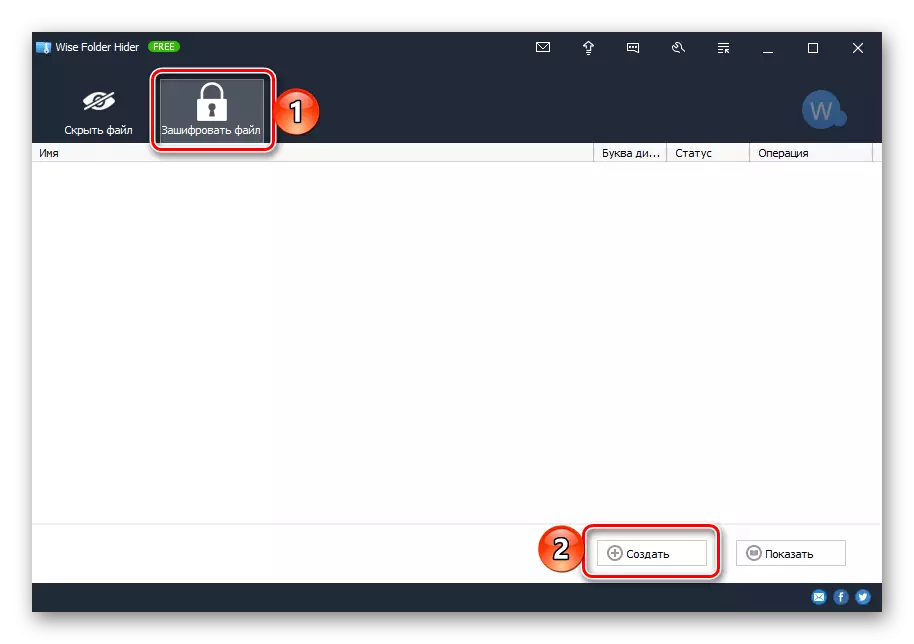

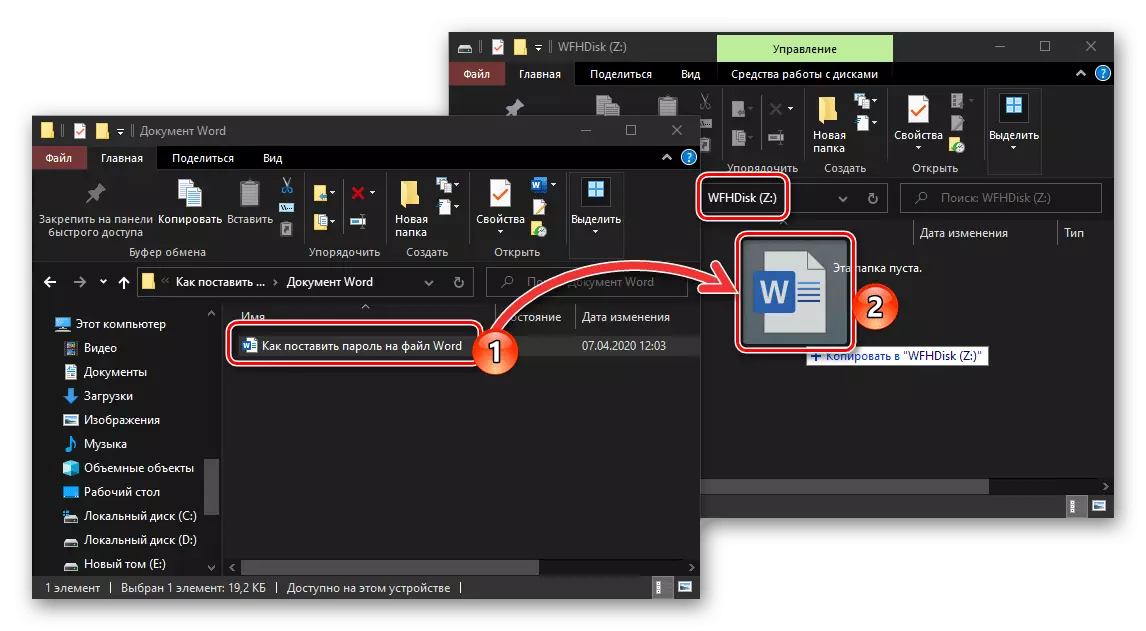
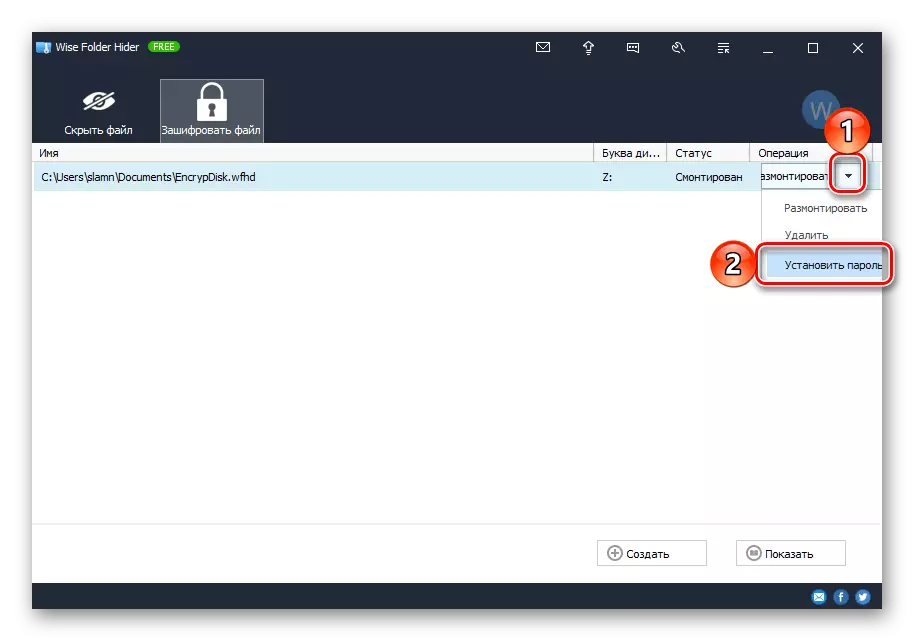
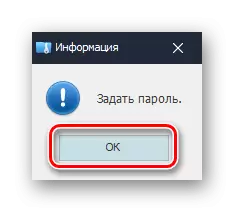
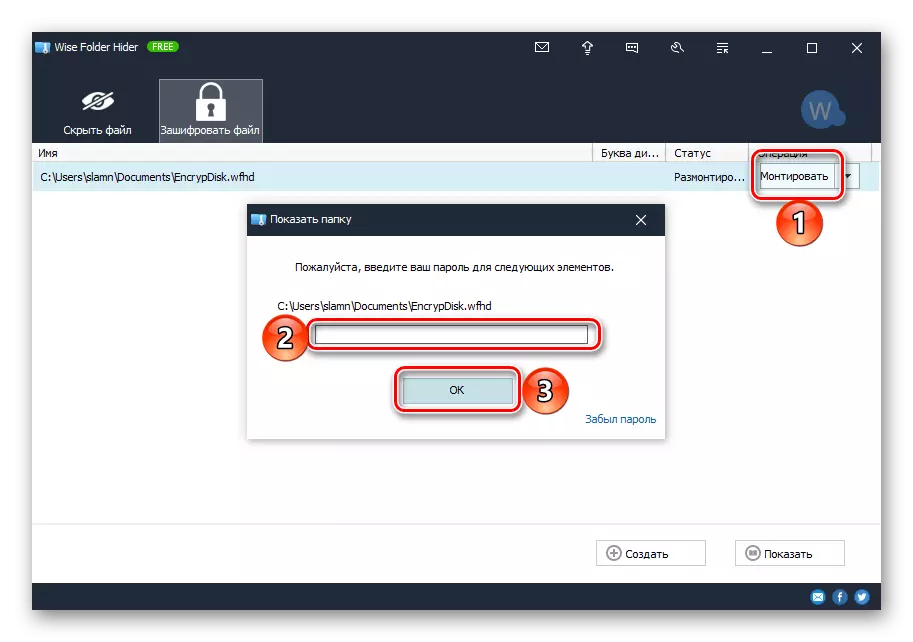
لکه څنګه چې پورته یادونه وشوه، د آف فولډر سپایډر د متحده ایالاتو لخوا په ګوته شوي د سافټویر څخه لرې دی ترڅو په فولډرو او فایلونو کې محافظوي ترکیب نصب کړي. سربیره پردې، ډیری یې زموږ د نن ورځې دندې د حل لپاره بل اختیار وړاندې کوي - پرځای یې د کوډ کوډ کولو پرځای، تاسو کولی شئ د محافظت معلومات په جلا لارښود کې واچوئ او ورته یې پټنوم واچوئ.
نور یی ولوله:
برنامې د فایلونو او پوښیو ساتلو لپاره
څنګه په وینډوز کې فولډر ته رمز دننه کړئ
2 میتود: آرشیف
د کمپریشن ډیری غوښتنلیکونه د یو شمیر اضافي ب of و سره په لاره اچول شوي، په شمول د شېن پاسورډ محافظت. په پام کې ونیسئ چې دا څنګه یو له خورا مشهور کرنو کې ترسره کیږي.
- که چیرې په خپل کمپیوټر کې د پام وړ نه وي نصب شوی، نو دا د پورته شوي لینک په کارولو سره جوړ کړئ.
- فولډر ته لاړشئ ترڅو د پاسورډ نصبولو لپاره د متن سند مایکروسافټ ورډ ولرئ. په دې سم کلیک (PCM) کلیک وکړئ او "ارشیف" ته "آرشیف ته اضافه کړئ" د آرشیف آیکون ته نږدې.
- په کړکۍ کې چې پرانيستل کیږي، د مطلوب نوم آرشیف تنظیم کړئ او د ټاکل شوي پاسورډ ت button ۍ باندې کلیک وکړئ.
- د کوډ ترکیب دننه کړئ چې تاسو غواړئ د فایل خوندي کولو لپاره وکاروئ. که تاسو وغواړئ، تاسو کولی شئ د "کوډ کولو فایل نومونه" توکي. د دې ترسره کولو لپاره، د تایید کولو لپاره "ښه" کلیک وکړئ.
- بل کلیک په اصلي ویروس انٹرفیس کې د معلوماتو کمپریشن پروسیجر پیل کولو لپاره.
- د سندرې سند ښکاره کړئ کوم چې تاسو غواړئ یو رمز نصب کړئ او "بیاکتنه" ټب ته لاړ شئ.
- په ټیپ کې د "محافظت" ت button ۍ باندې کلیک وکړئ او د ترمیم اختیار وټاکئ.
- د مدیر په کړکۍ کې سم به یو پینل وي چې په کې تاسو کولی شئ د سند ترمیم امستنې محدود کړئ.
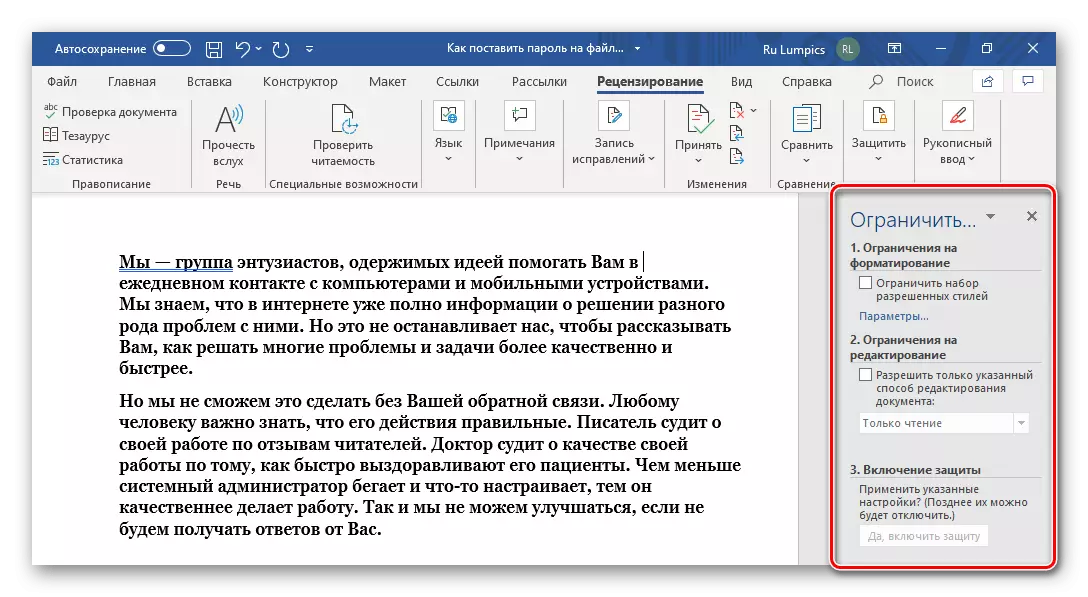
- نو، دا امکان لري چې "د" ب format ه ب uetting ه "تنظیم کړئ، ځکه چې تاسو اړتیا لرئ په" پیټرو لینک، او بیا په کړکۍ کې کلیک وکړئ، په برعکس، بندول. یو څه لاندې، تاسو کولی شئ درې اضافي اختیارونه تعریف کړئ. تصدیق کول، په سمه توګه فشار ورکړئ.

که چیرې د متن سند د فارمیټ کولو سټایلونه شامل وي چې تاسو د امستنې په کړکۍ کې رد شوي یاست، ورته خبرتیا به څرګند شي. په دې شرط چې د دوی شتون اختیاري دی، "هو" کلیک وکړئ، مګر که دوی دوی ته اړتیا ولري، "نه" کلیک وکړئ او د بندیزونو له لیست څخه یې لرې کړئ.
- راتلونکی اختیار دا دی چې "د سند سمولو لپاره ځانګړې لارې ته اجازه ورکړئ، تاسو کولی شئ معلومه کړئ چې نورو کارونکو ته به کوم اقدامات شتون ولري. لاندې اختیارونه چمتو شوي:
- "د اصلاح ریکارډ؛
- "یادونې"؛
- "د فارم په برخو کې د معلوماتو داخلول؛
- "یوازې لوستل".
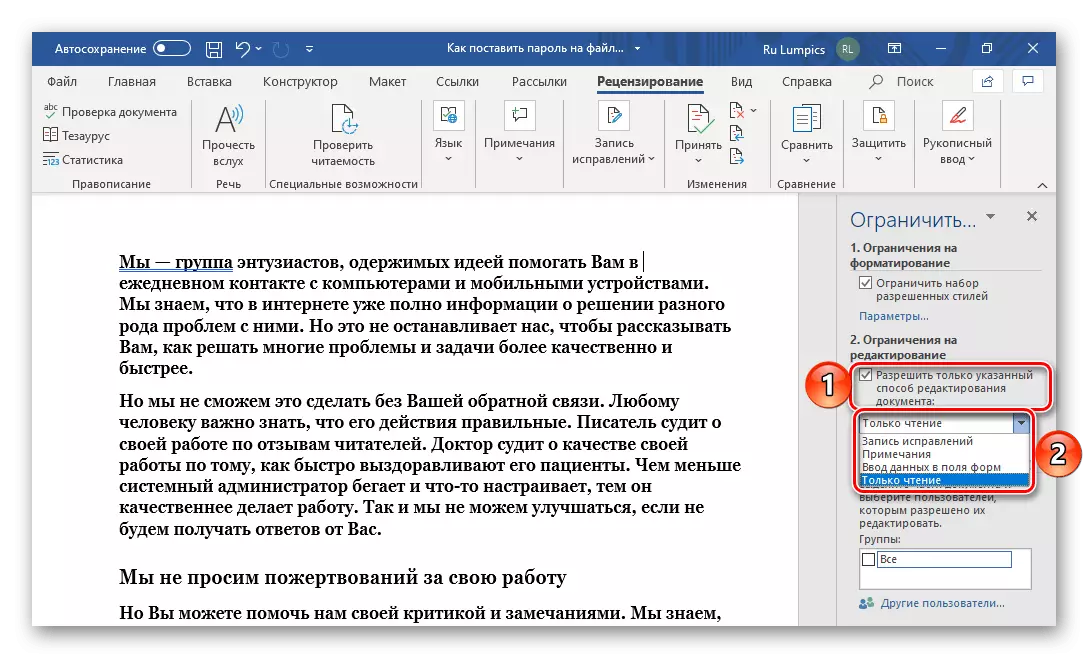
وروستی توکی خورا سخت محدودیتونه ټاکي. لاندې، په ګروپ کې "ګروپ"، د هغه څه پواسطه چې دوی به خپریږي ټاکل کیږي.
- وروستی شی چې تاسو یې کولی شئ "محافظت وړ کړئ"، دا د نمونې تنظیم کول دي، پرته لدې چې په تیرو مرحلو کې محدودیتونه به کار ونکړي. د دې کولو لپاره، د محافظت په اړه "هو، د محافظت شاملولو لپاره کلیک وکړئ"،
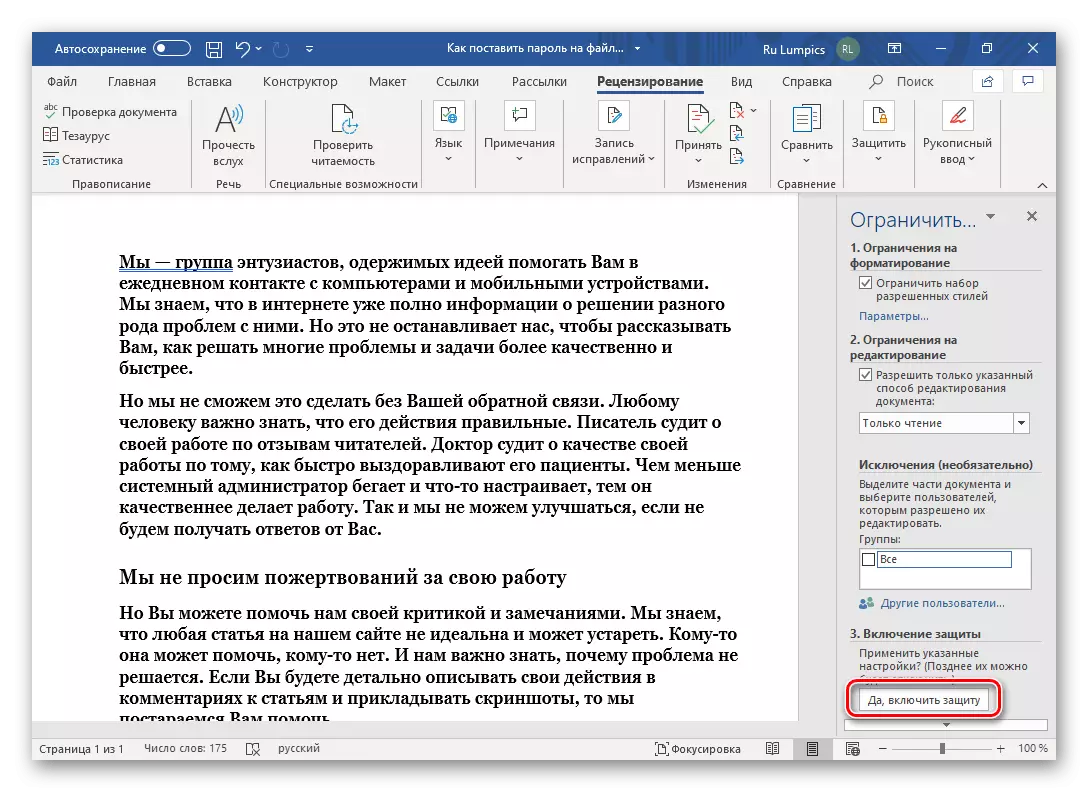
او بیا دوه ځله پټنوم دننه کړئ او د تصدیقولو لپاره "Ok" کلیک وکړئ.
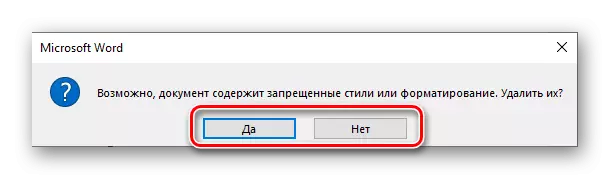
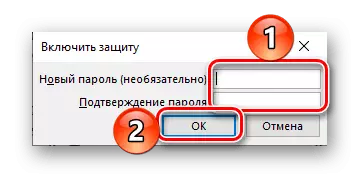
مهم! که تاسو د فایل کولو کوډ څرګندولو لپاره هیر کړئ ترڅو فایل خلاص کړئ یا یې ترمیم کړئ، نو دا به دې ته د لاسرسي راوستلو کار ونکړي. له همدې امله، موږ وړاندیز کوو چې په خوندي ځای کې د متن سند غیر محافظتي کاپي ذخیره کړي.
- نو، دا امکان لري چې "د" ب format ه ب uetting ه "تنظیم کړئ، ځکه چې تاسو اړتیا لرئ په" پیټرو لینک، او بیا په کړکۍ کې کلیک وکړئ، په برعکس، بندول. یو څه لاندې، تاسو کولی شئ درې اضافي اختیارونه تعریف کړئ. تصدیق کول، په سمه توګه فشار ورکړئ.
- د "فایل" مینو خلاص کړئ او "تفصیل" برخه ته لاړشئ.
- د شته عمل مینو ځای په ځای کولو لپاره د "خوندي سند" ت button ۍ باندې کلیک وکړئ ترڅو د موجود عمل مینو ځای په ځای کولو لپاره، او ترټولو مناسب انتخاب غوره کړئ. زموږ د کار مطلوب حل د پټنوم په کارولو سره کوډ کول دي. "
- په سند کې د کوډ کولو ډیالوګ باکس، د کوډ ترکیب دوه اړخیز کلیک وکړئ چې تاسو یې نصب غواړئ
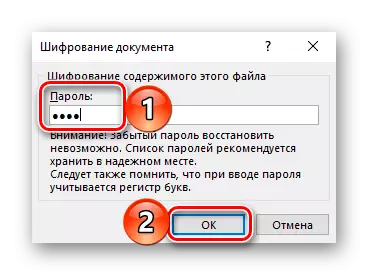
او د محافظت پلي کولو لپاره "Ok" کلیک وکړئ.
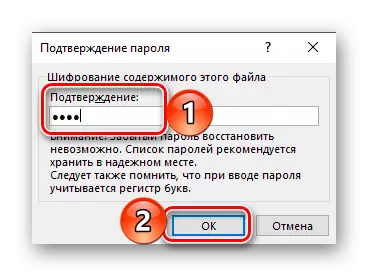
په سټاک کې به د "توضیحاتو" برخې او د ټاکل شوي روښانه روښانه کولو برخه کې د مناسبه شکلونو لخوا تایید شي.
- د "دوتنې" مینو ته زنګ ووهئ او "خوندي کول" وکاروئ.
- د لاسوند لپاره مطلوب ځای مشخص کړئ، که اړین وي، نوم ورته وټاکئ، نو وروسته لدې چې د سیسټم د سپړونکي کړکۍ کې، د "خدمت" ت button ۍ مینو پراخه کړئ او "د عمومي پیرامیټرو" غوره کړئ.
- راشئ او د "فایل خلاصولو لپاره یو" رمز "دننه کړئ. لومړی په داسې قضیو کې غوره ګ .ل کیږي چیرې چې تاسو غواړئ د هرډول مداخلې څخه فایل خوندي کړئ، دوهم - که تاسو اړتیا لرئ د هغه څه لپاره چې تاسو ورته کار وکړئ یا پلان وکړئ (دوی به اړتیا ولري د کوډ څرګندولو لپاره). د کړکۍ تایید او بندولو لپاره، "هو" کلیک وکړئ.
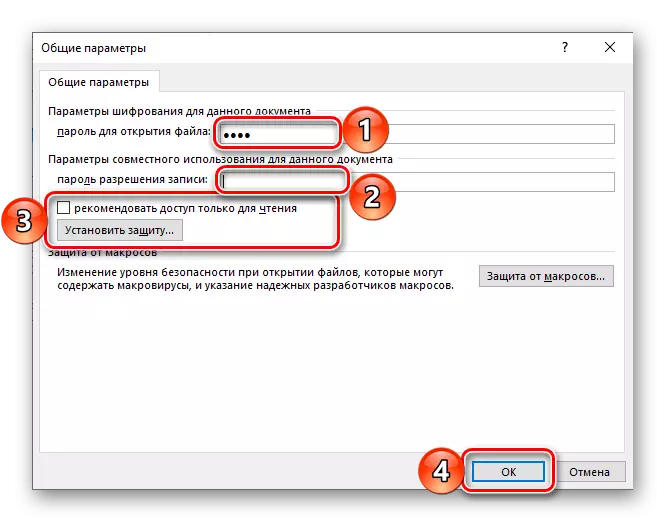
یادونه: پدې کړکۍ کې، تاسو کولی شئ "د لوستلو لاسرسی" وړاندیز وکړئ "، د" نصب محافظت "ت button ۍ په فشارولو سره د دې عمل تصدیق کول. په یاد ولرئ چې د محافظت مناسب کچه نه چمتو کوي، یوازې په ډیفالټ سره، د متن سند به په لوستلو حالت کې پرانستل شي، چې غیر فعاله کول اسانه دي.
وروستی شی چې تاسو یې کولو ته اړتیا لرئ په "سپړونکي" کړکۍ کې د "خوندي" ت button ۍ باندې کلیک وکړئ.
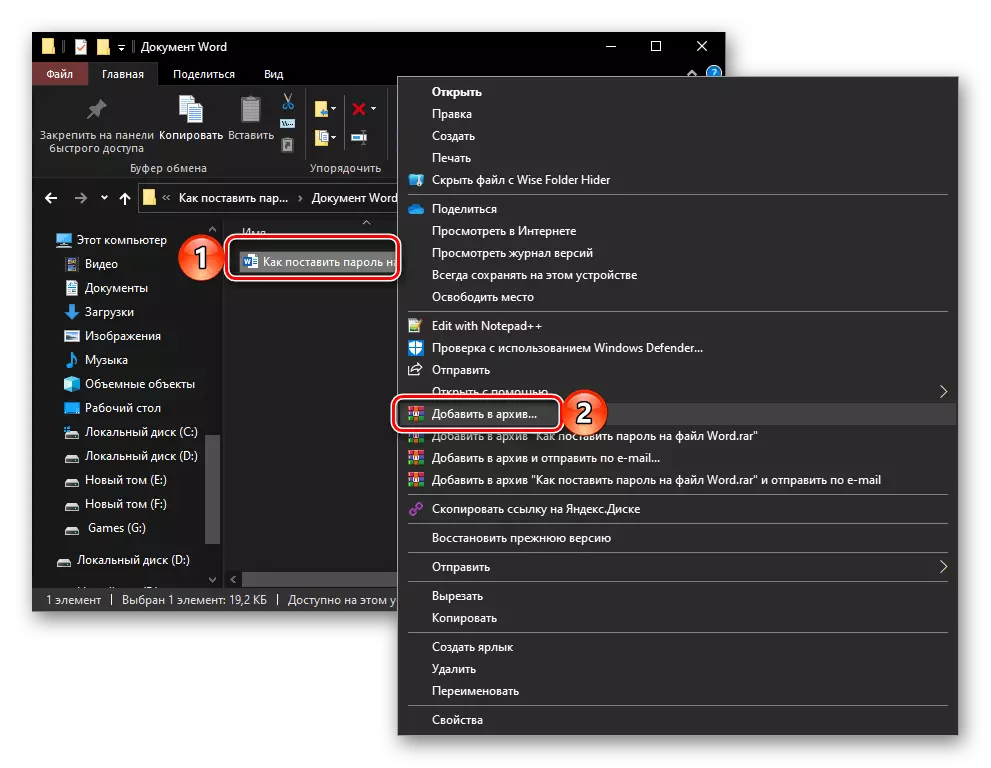
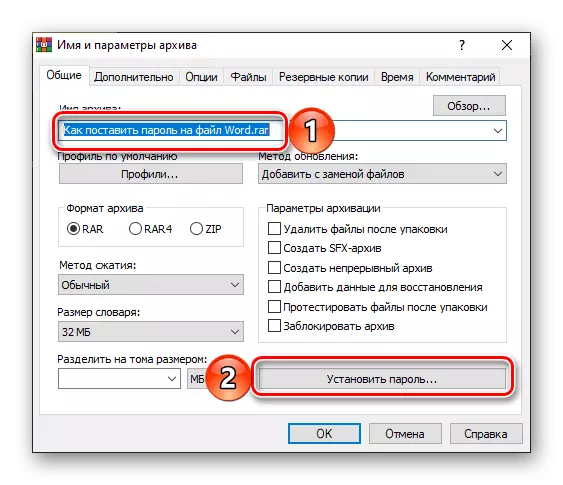
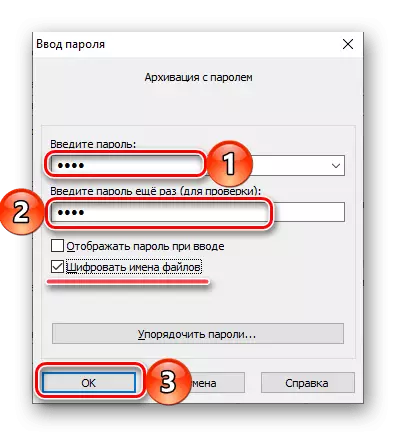
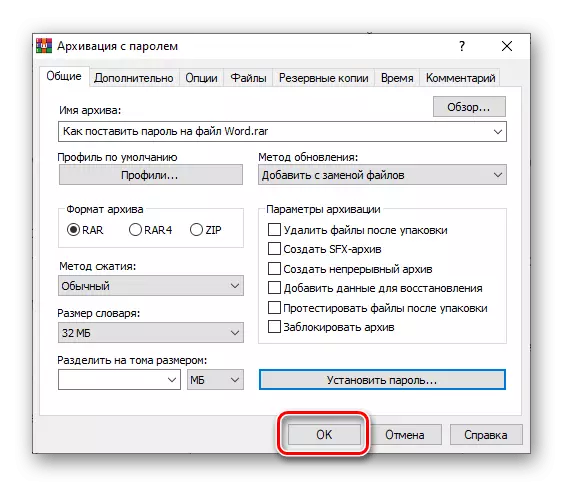
هرڅومره ژر چې آرشیف رامینځته شي او په ورته موقعیت کې د اصلي ټکي فایل په توګه ځای په ځای شي، وروستی د حذف کیدو لپاره غوره دی (د مثال په توګه، یو بهرني ډرایو ته ځي). اوس به د خلاصولو لپاره آرشیف خلاص کړي، چې له هغه ځایه چې یوازې تاسو ته پیژندل کیږي.
3 میتود: د معیاري وسیلو کلمه
د مایکروسافټ په ټکی متن سند کې رمز ولګوه او پخپله برنامه کې د موجود وسیلو په کارولو سره ولګوه. سربیره پردې، دا کار د دریو حلونو په څیر لري.1 اختیار: محدودیت ترمیم
د هرڅه لومړی، د محافظت میتود ته پام وکړئ چې د سندونو په اسنادو کې کار کولو کله ګټور وي. پدې توګه د کوډ بیان ترتیب کولو سره، تاسو کولی شئ حتی د هغه کاروونکو لپاره حتی د فایل خلاصولو حق لرئ محدود کړئ څوک چې د فایل پرانستلو حق ولري.
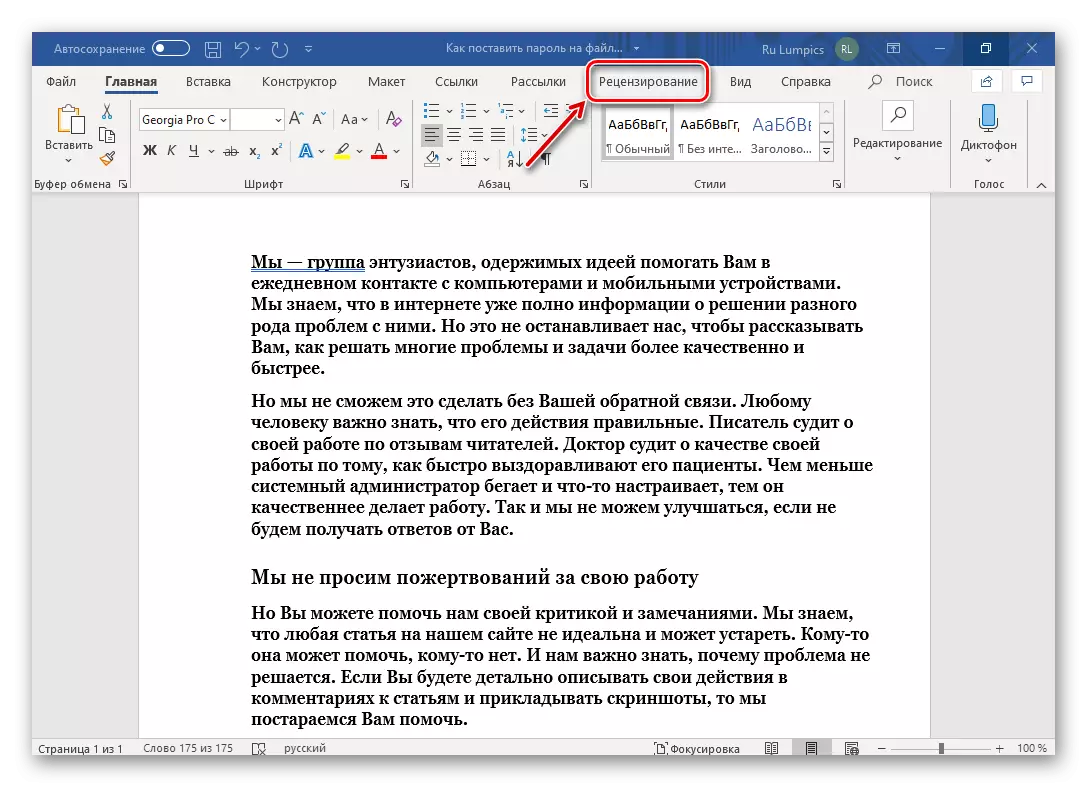
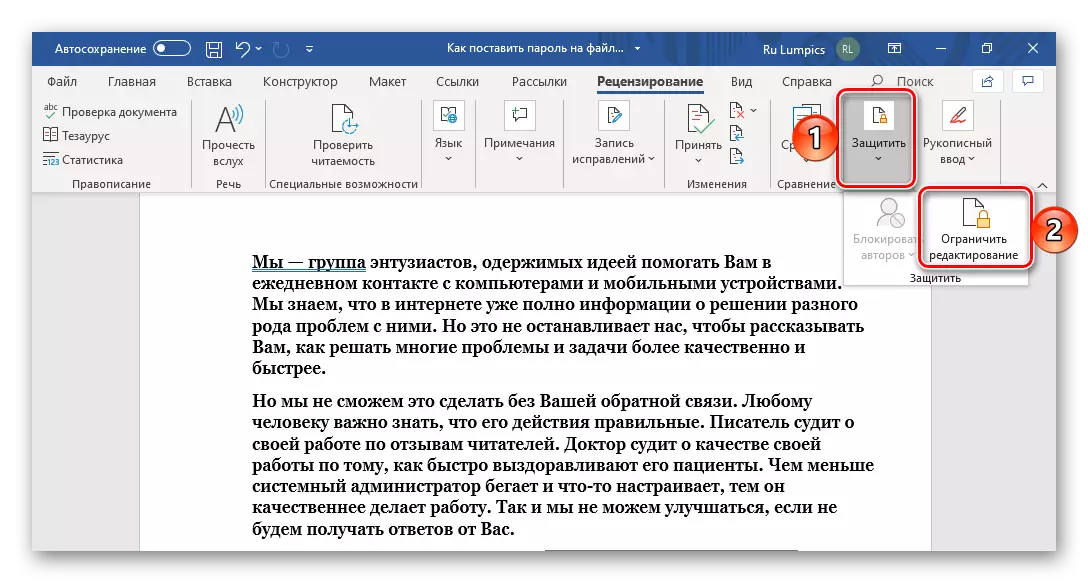
اوس، که چیرې یو څوک د ترمیم محدودیتونو سره سند خلاصوي، نو د دوی د پیرامیټرو پورې اړه لري، د متن ایډیټویکټ توکپټه به په یوه برخه یا بشپړه توګه فعاله نه وي. په پایله کې، بدلونونه به کار نه کړي.
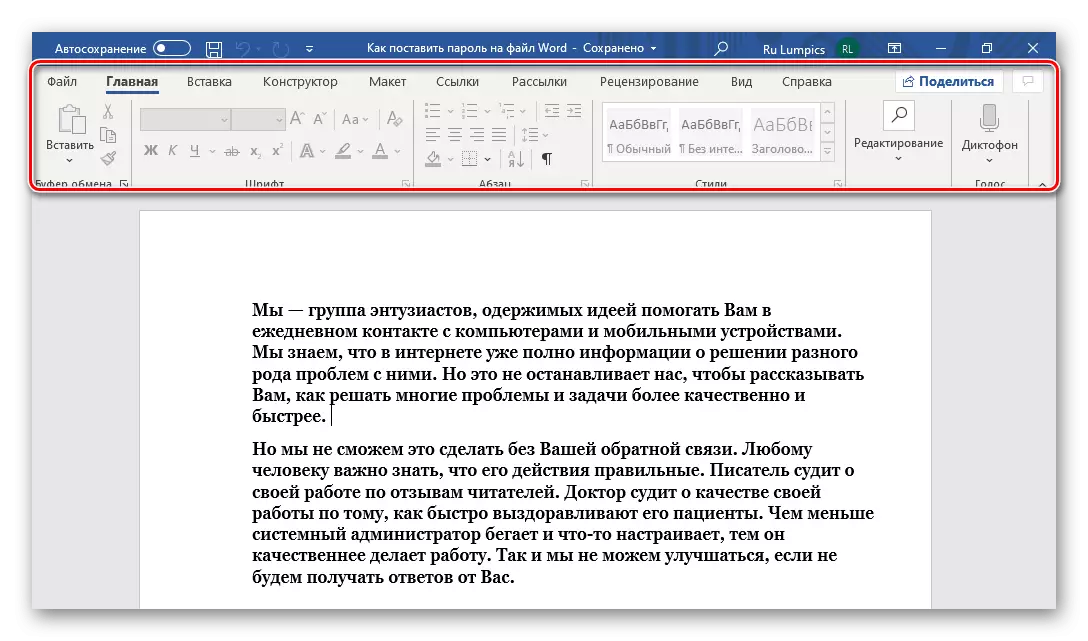
د دې سره د بشپړ خوندور کار امکان ته د لاسرسي لپاره، د "بیاکتنه" ټب کې د دې لارښود په دوهم مرحله کې موږ ته پیژندل شوی چې "خوندي" - "خوندي شوی" - "په ښکاره ډول د ترمیم" لپاره وکاروئ ، د "معلول محافظت" ت button ۍ باندې کلیک وکړئ، رمز دننه کړئ او د تایید کولو لپاره "ښه" کلیک وکړئ.
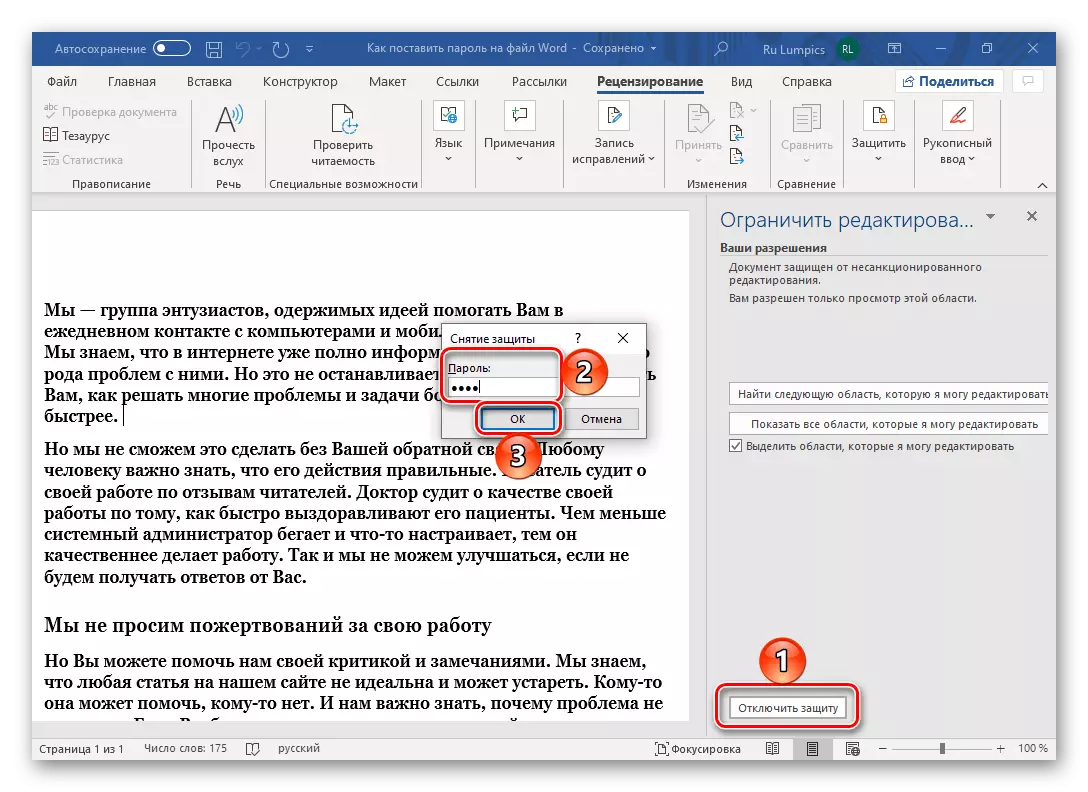
د بیاکتنې بیاکتنې وسیلې ته د شفر تنظیم کول تاسو ته اجازه ورکوي د فایل د محافظت تنظیمات په دقیق ډول مشخص کړي، مګر د ټولو قضیو لپاره مناسب ندي.
2 اختیار: د سند محافظت
په یو ټکی فایل کې د شفر نصبولو بله میتود د متن مدیر "معلوماتو" برخې ته اپیل کول دي. دا په لاندې ډول پلي کیږي:
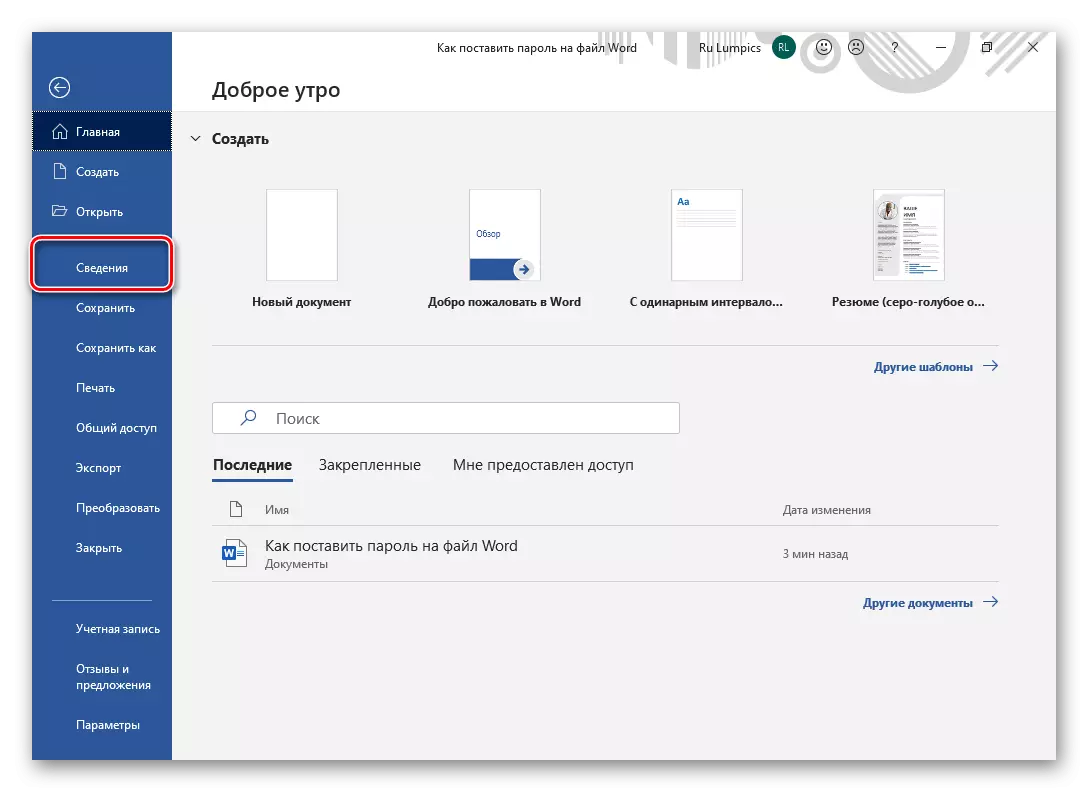
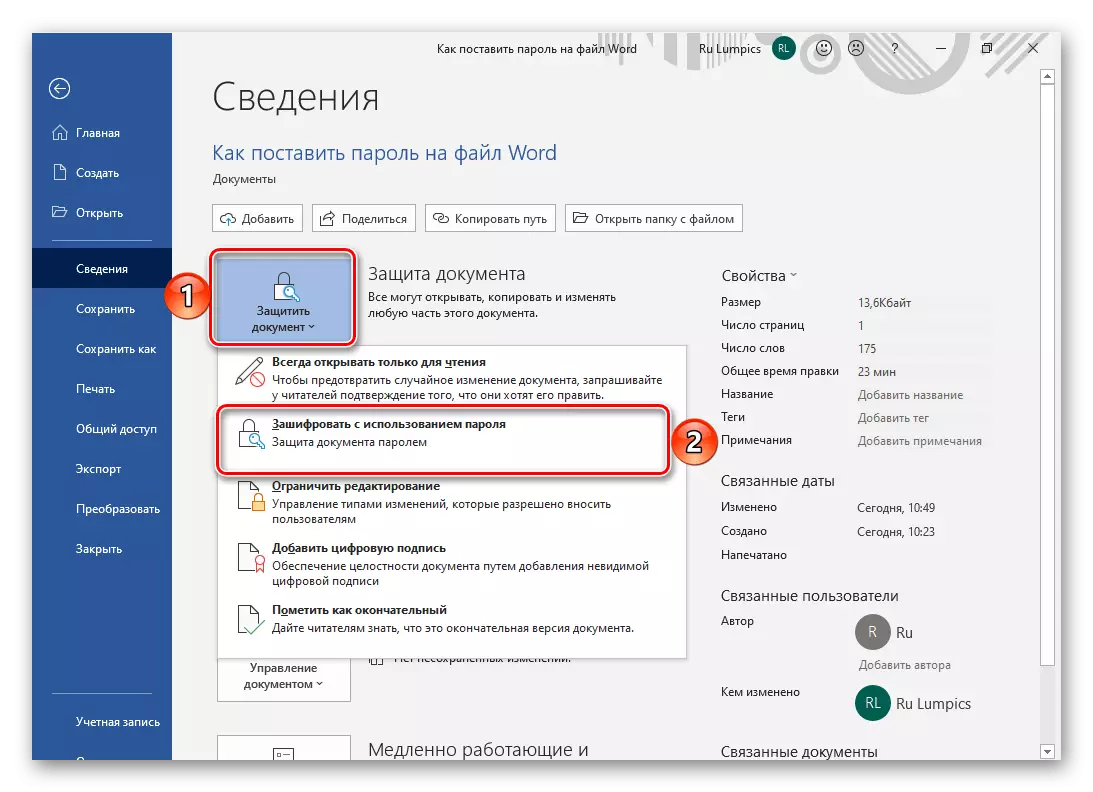

له دې نقطې څخه به د متن د متن سند خلاصولو لپاره، تاسو اړتیا لرئ تاسو مشخص کړئ چې تاسو یې مشخص کړئ.
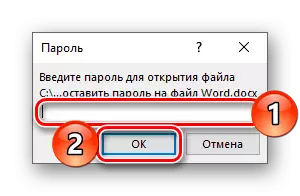
که تاسو وغواړئ، تاسو کولی شئ د "خوندي سند" ت button ۍ په کلیک کولو سره د دې لپاره چې د مقالو په وړاندې ورته نورو اختیارونه وکاروئ نږدې ورته ورته.
اختیار 3: محافظت پیرامیټونه
تاسو کولی شئ د ټکي فایل خوندي کړئ نه یوازې د برنامې مینو څخه خوندي کړئ، مګر کله چې نهایی وي (یا منځمهاله) خوندي شوی. د عمل الګوریتم په لاندې ډول دی:
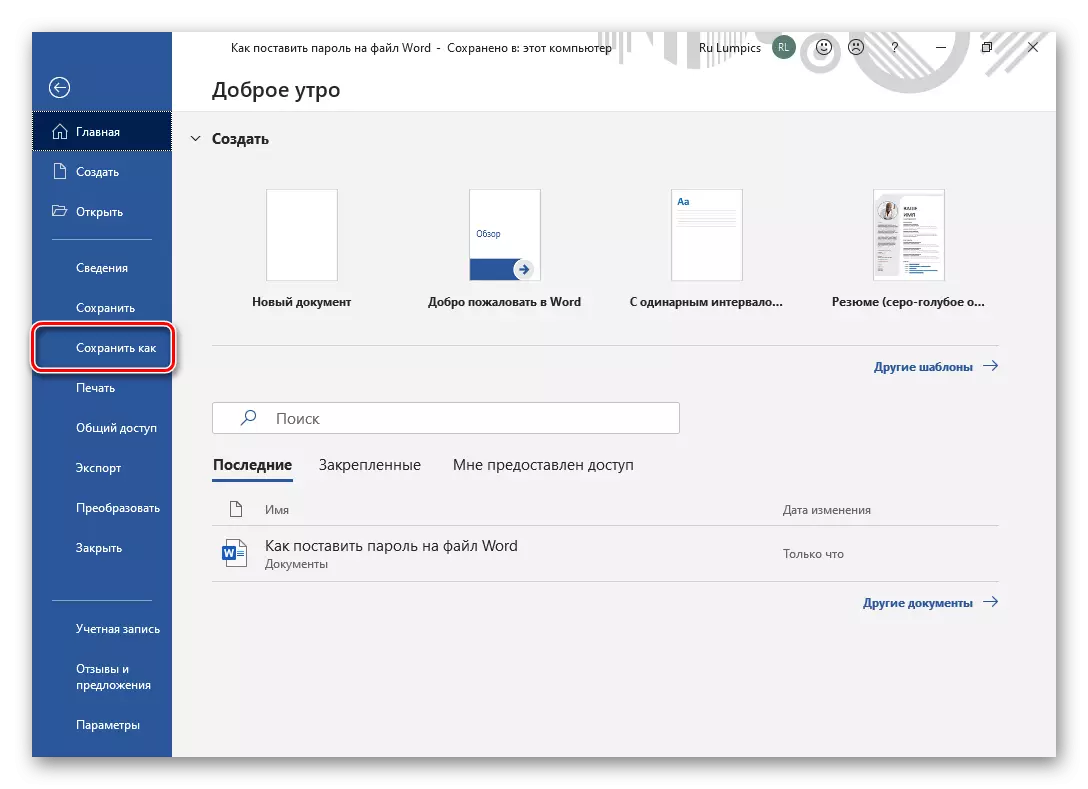


د لاسوند خوندیتوب لرې کول
لکه څنګه چې موږ دمخه د دې مقالې په پیل کې یادونه کړې، که چیرې سیټ پاسورډ هیر شوی، خلاص او / یا د کلمې دوتنه به کار ونکړي. په هرصورت، په ځینو مواردو کې، لاسرسی لاهم امکان لري. نو، که چیرې دفاع د متن سمون کونکي وسیلې لخوا نصب شوی وي، نو تاسو باید هڅه وکړئ چې په سند کوډ کې د پټو ترکیب ومومئ. که چیرې دا مرسته ونکړي، نو دا به اړین وي چې ډیرو پیچلو میتودونو ته مراجعه وکړي چې په پام کې لري په ځانګړي ډول په ب format ه او ورپسې کار کولو سره د دې سره بدلون او ورپسې کار کوي. په یاد ولرئ چې وروستی تادیه نه کیږي، مګر دا به تل د دې دندې د حل سره مقابله هم وي. د ټولو موجود پټنوم د لرې کولو میتودونو په اړه د نورو معلوماتو لپاره، موږ دمخه په یوه جلا مقاله کې لیکلي.
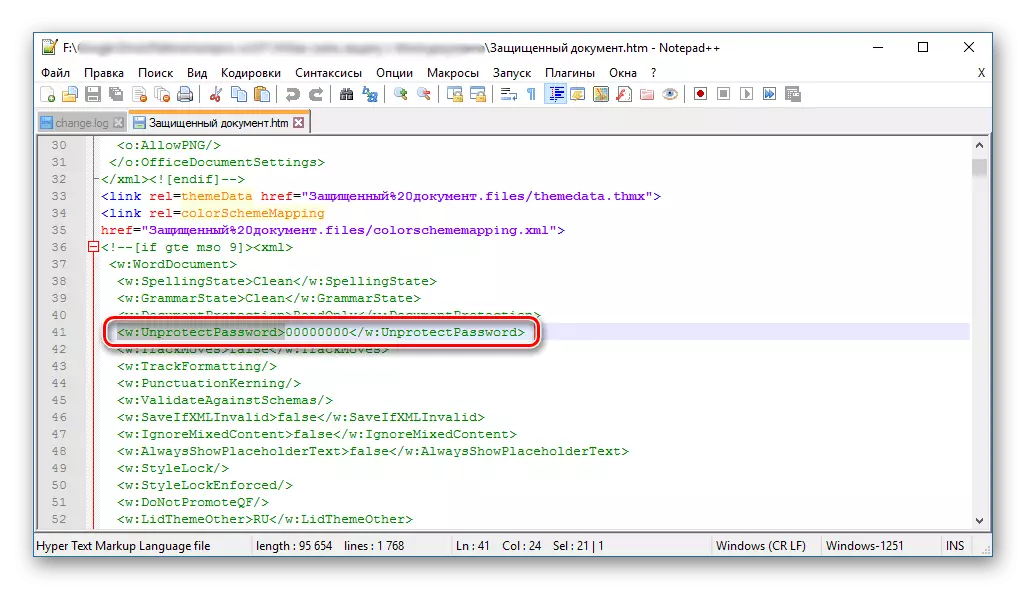
نور ولولئ: څنګه د مایکروسافټ ورډ سره دفاع وکړئ
اوس تاسو پوهیږئ چې څنګه په لاسوند کې یو رمز ځای په ځای کړئ. د دې حقیقت سره سره چې دا د خورا ځانګړي پلانونو او آرشیفونو په کارولو سره ترسره کیدی شي، موږ وړاندیز کوو چې تاسو د معیاري متن ایډیټ ظرفیت کارول محدود کړئ.
